Pour installer et configurer votre ICO, regardez la vidéo ci-dessous ou suivez la procédure détaillée
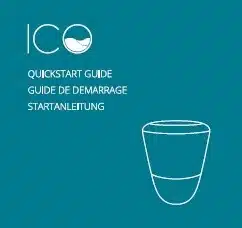
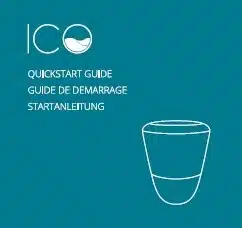
Quickstart ICO V1
Quickstart ICO V2
Etape 1 : télécharger et configurer l’application ICO
Etape 2 : allumer et régénérer les sondes de ICO
Etape 3 : mettre ICO à l’eau
Etape 4 : connecter ICO au wifi
Etape 5 : lancer les premières mesures
Télécharger l’application puis l’ouvrir sur votre mobile
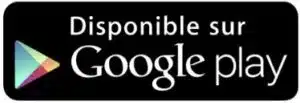

Pour créer un compte, vous devez obligatoirement accepter les conditions d’utilisation et la politique de confidentialité.
Cliquez sur le + qui s’affiche sur votre écran
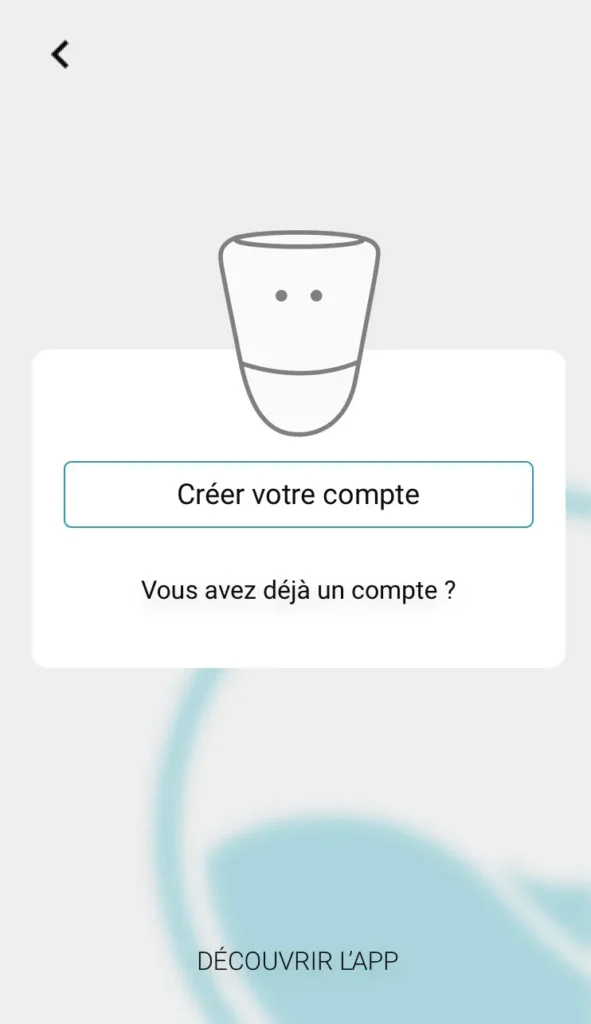
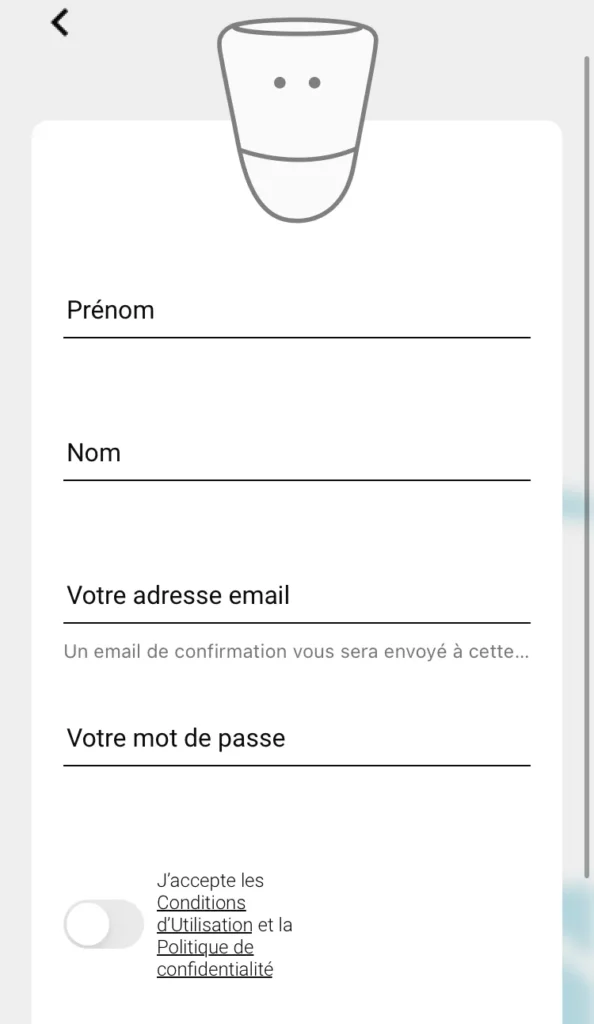
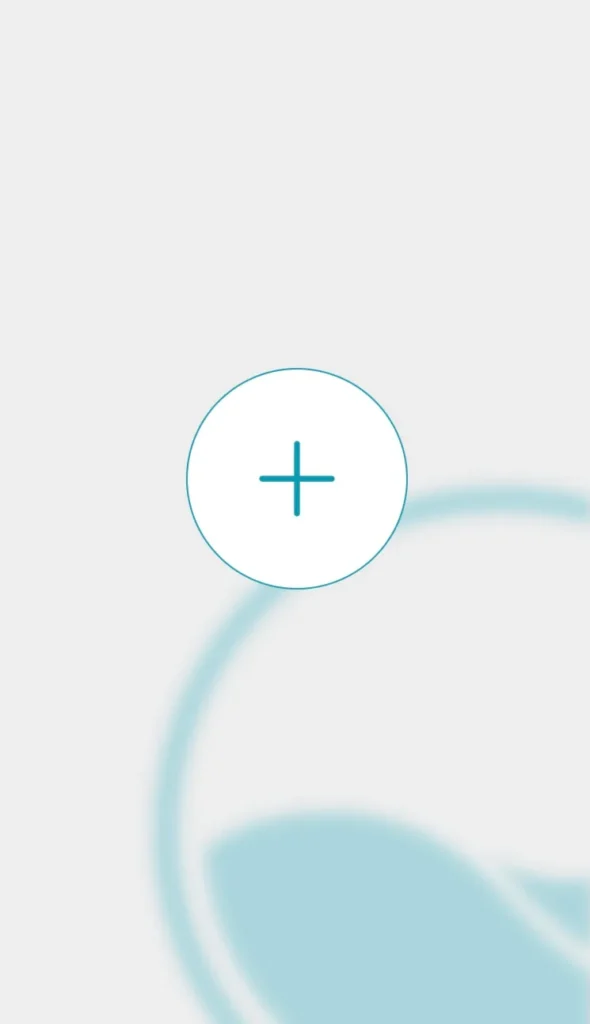
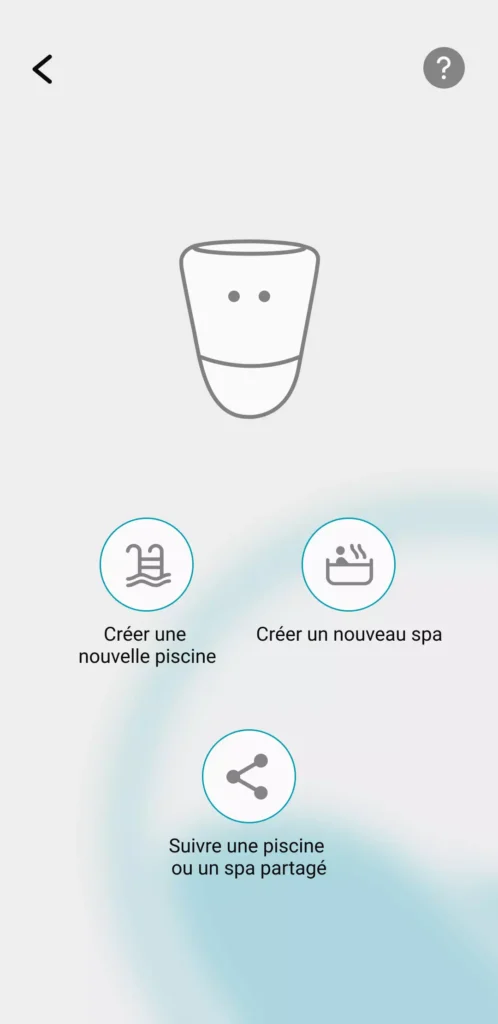
Ce profil sera associé automatiquement au compte utilisateur.
Renseignez le nom du bassin, sa localisation, ses caractéristiques : volume, type de bassin et type de désinfection.
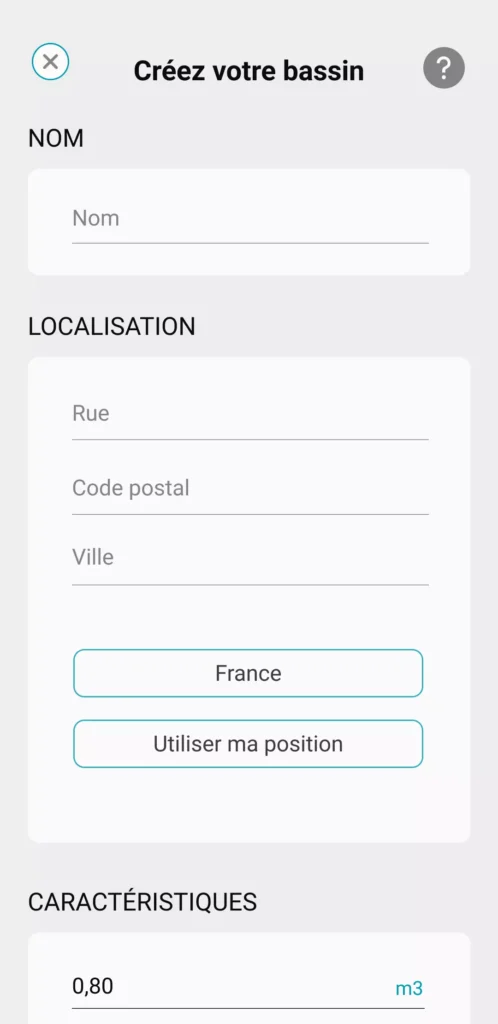
Puis cliquez sur “Enregistrer”
Pour associer votre ICO à votre compte utilisateur , cliquez sur Identifier votre ICO.
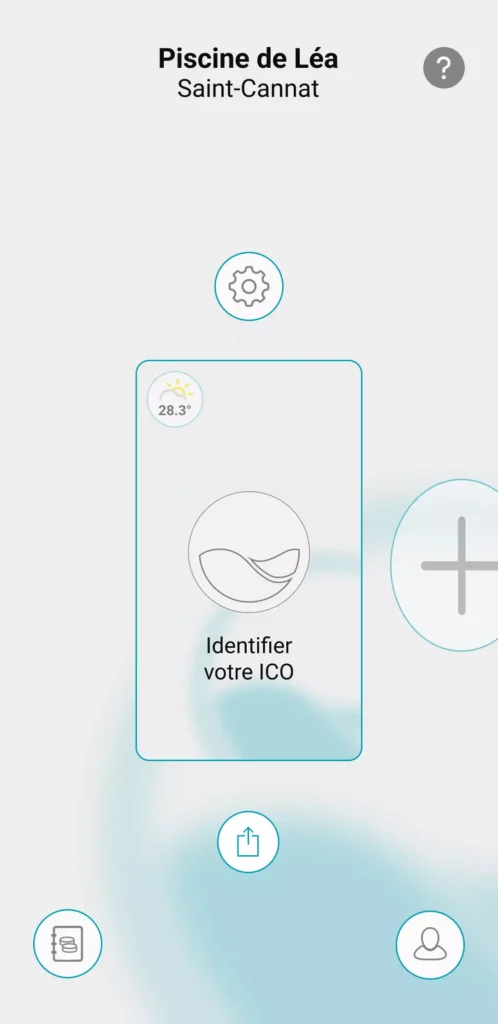
Vous pouvez cliquer sur Scanner mon QR code ou saisir l’UUID que vous trouverez tous les deux à l’intérieur de la boite d’ICO.

Si vous ne parvenez pas à scanner le QR code, rendez-vous sur cette page.
Ouvrez le couvercle supérieur de votre ICO à l’aide du petit tournevis fourni dans la boite Ondilo.

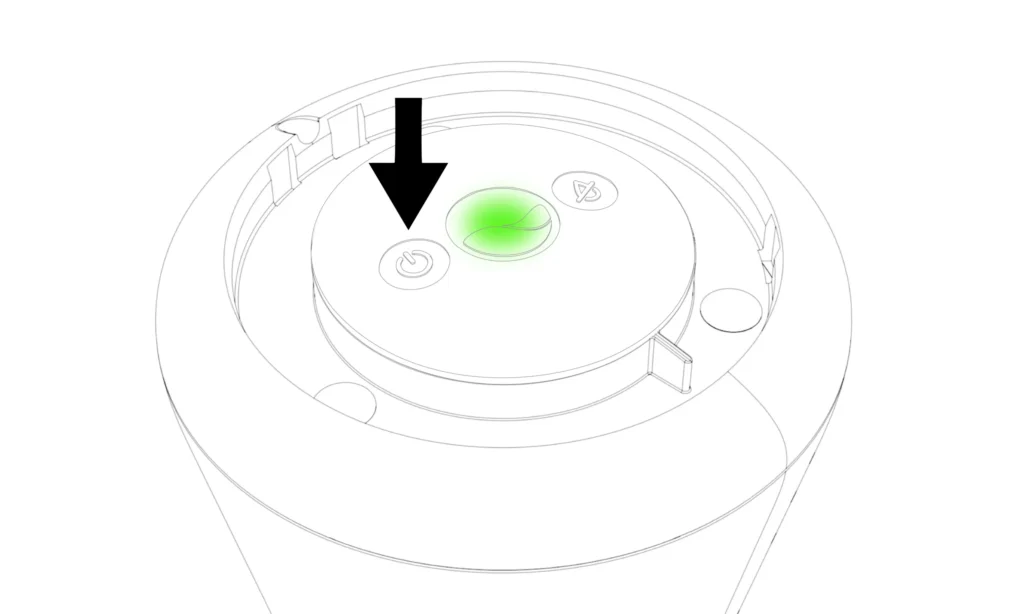
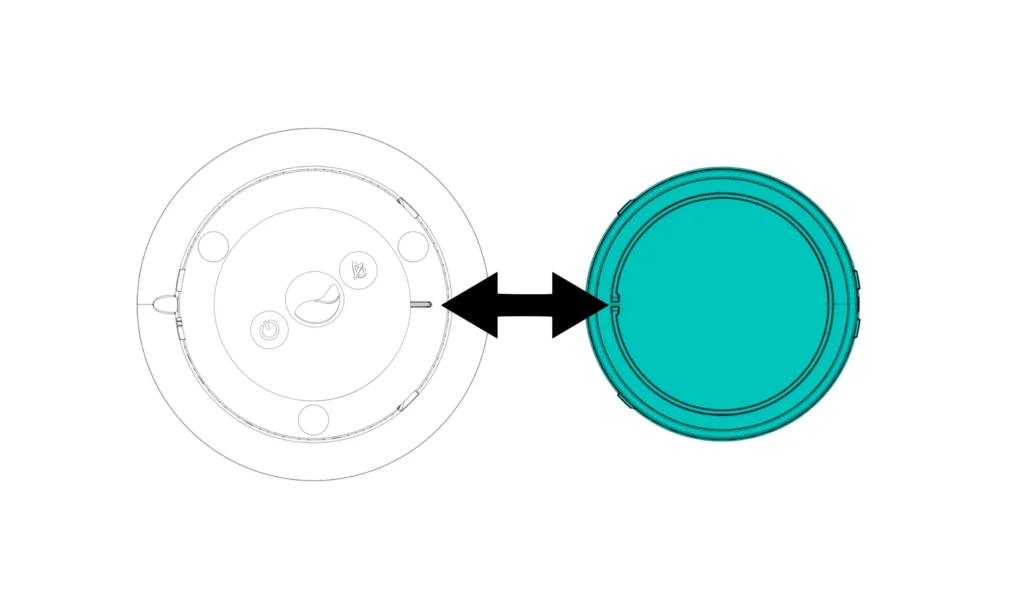

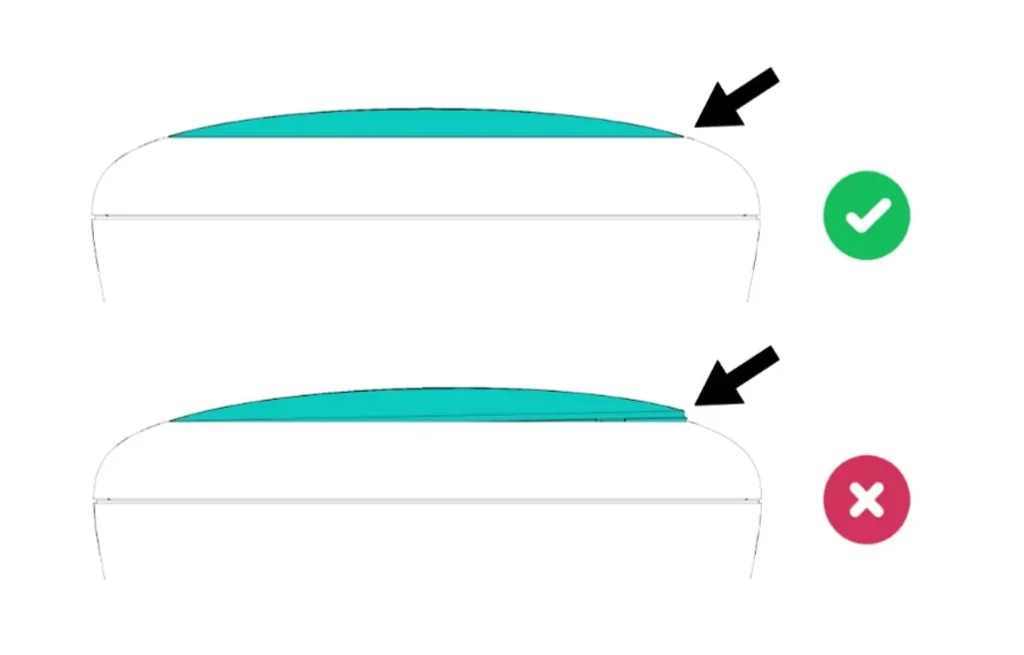
Suivez les étapes proposées dans votre application pour régénérer vos sondes pH (sonde bleue) et ORP (jaune / orange). La sonde TDS (grise) n’est pas concernée par cette étape.
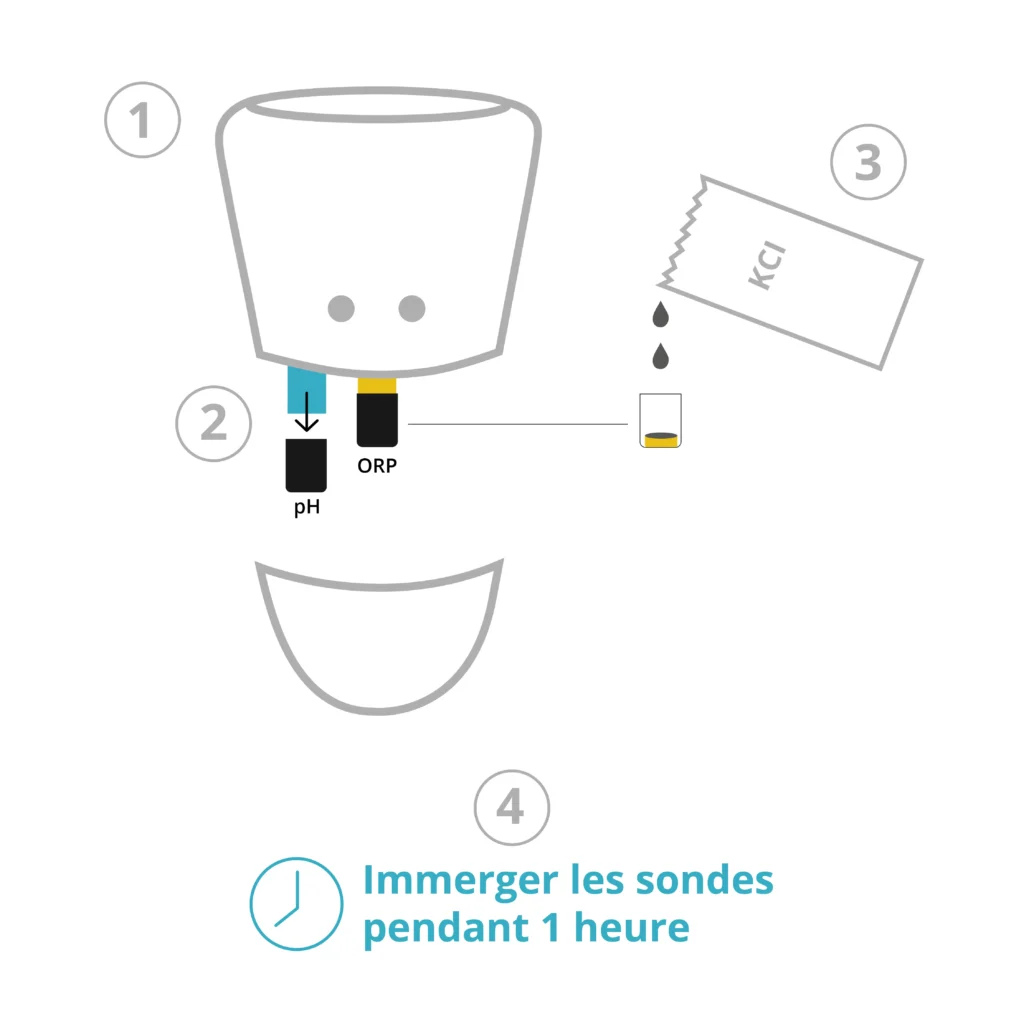
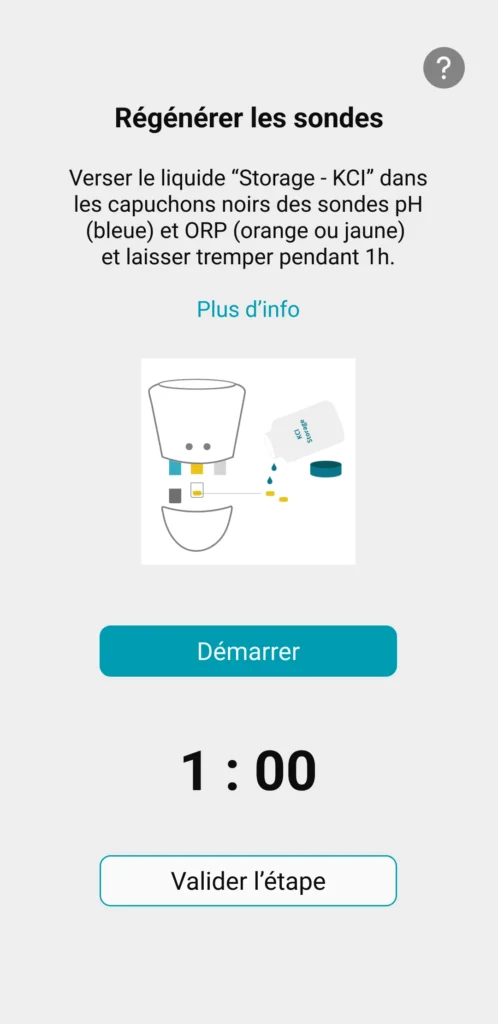
Poursuivez la suite de l’installation en suivant les instructions indiquées dans l’application ICO.
Vous pouvez à présent plonger ICO dans l’eau.
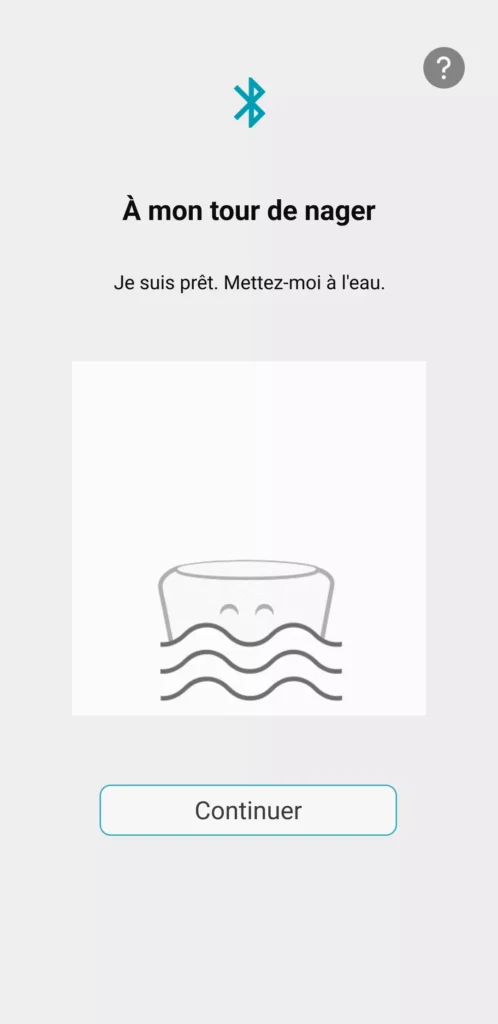
Cliquer sur Continuer pour connecter votre ICO au wifi.
ICO va automatiquement chercher des réseaux autour de lui
Il vous proposera ensuite une liste de réseau. Si votre réseau ne s’affiche pas dans la liste, cliquez sur Autre réseau et saisissez manuellement le nom et la clé de sécurité de votre réseau.
Une fois un réseau sélectionné et la clé wifi renseignée, ICO tentera d’accéder à internet.
Un décompte indique la durée possible de cette étape
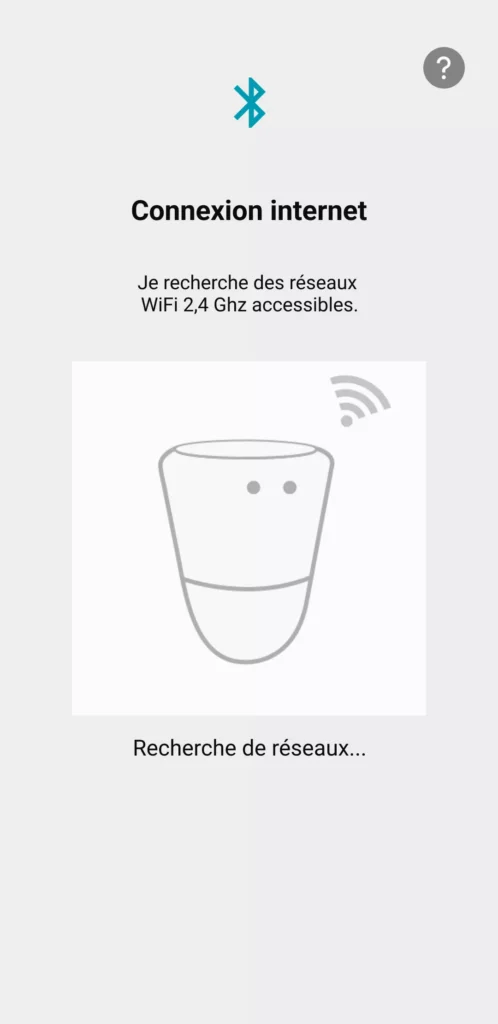
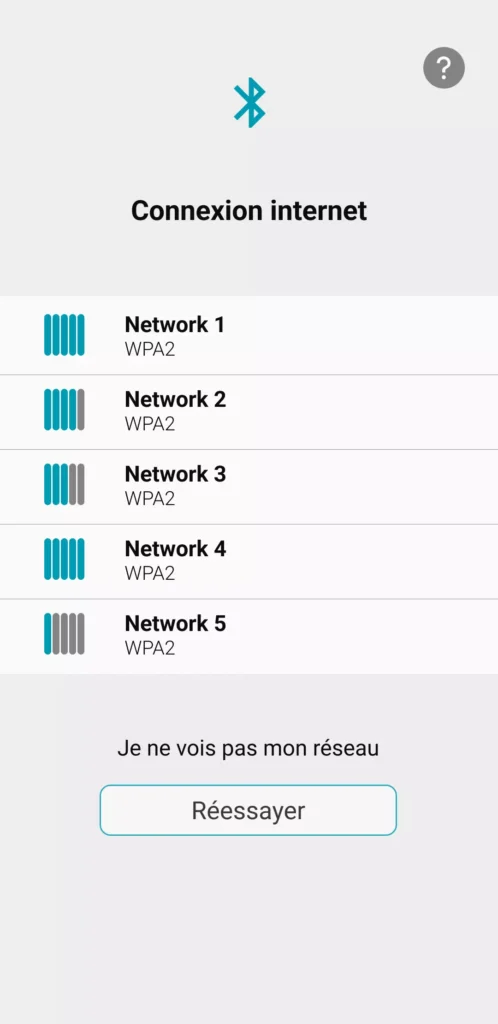
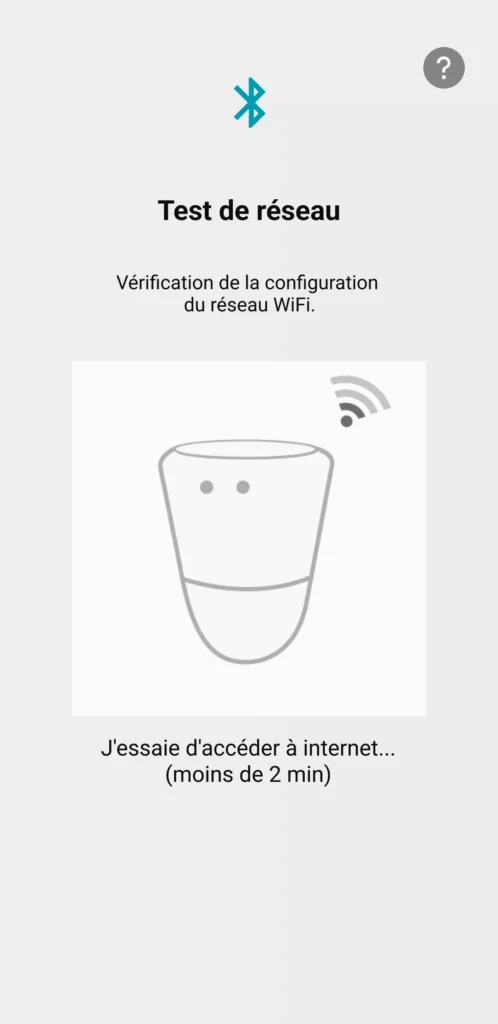
L’installation est maintenant terminée, ICO vous enverra ses premières mesures dans quelques minutes
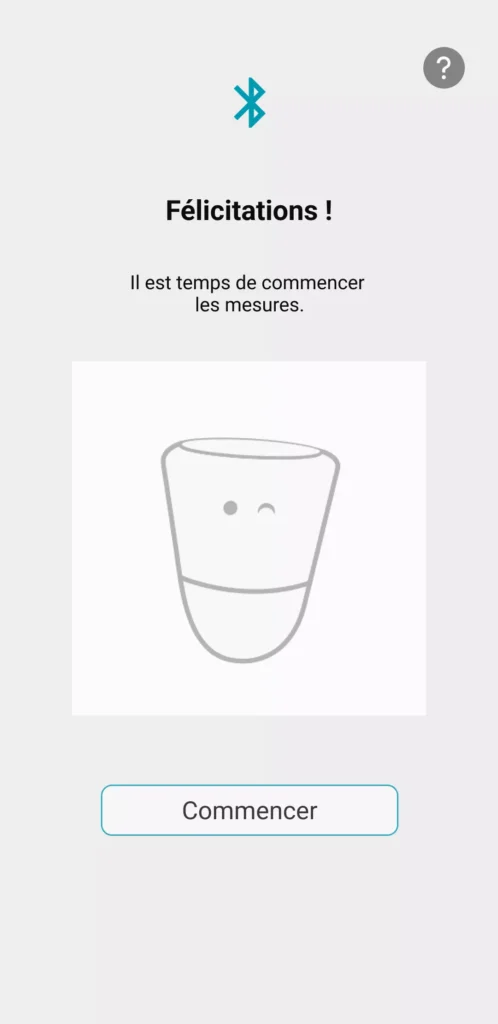
Afin d’obtenir des recommandations encore plus personnalisées, cliquez sur Oui, je continue pour compléter la configuration de votre piscine / spa
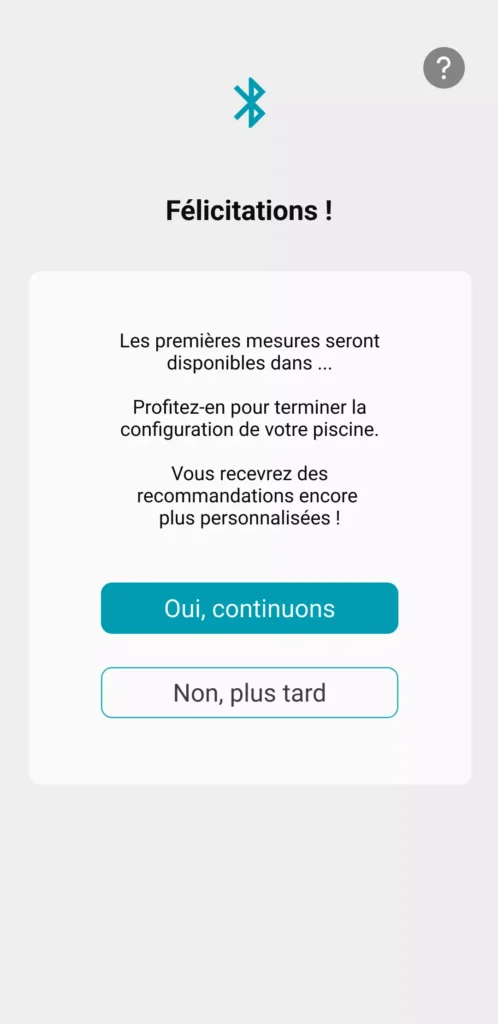
| Cookie | Durée | Description |
|---|---|---|
| cookielawinfo-checkbox-analytics | 11 months | This cookie is set by GDPR Cookie Consent plugin. The cookie is used to store the user consent for the cookies in the category "Analytics". |
| cookielawinfo-checkbox-functional | 11 months | The cookie is set by GDPR cookie consent to record the user consent for the cookies in the category "Functional". |
| cookielawinfo-checkbox-necessary | 11 months | This cookie is set by GDPR Cookie Consent plugin. The cookies is used to store the user consent for the cookies in the category "Necessary". |
| cookielawinfo-checkbox-others | 11 months | This cookie is set by GDPR Cookie Consent plugin. The cookie is used to store the user consent for the cookies in the category "Other. |
| cookielawinfo-checkbox-performance | 11 months | This cookie is set by GDPR Cookie Consent plugin. The cookie is used to store the user consent for the cookies in the category "Performance". |
| viewed_cookie_policy | 11 months | The cookie is set by the GDPR Cookie Consent plugin and is used to store whether or not user has consented to the use of cookies. It does not store any personal data. |